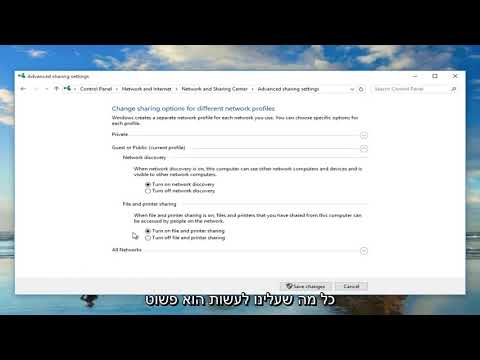
ה- #Huawei # P20Pro הוא טלפון חכם אנדרואיד פרימיום אשר ידוע בכינויו הטלפון המצלמה הנייד הטוב ביותר על פי אתר DxOMark. הטלפון הזה כולל צג AMOLED בגודל 6.1 אינץ 'ואילו מתחת למכסה המנוע נמצא מעבד של Hisilicon Kirin 970 עם זיכרון 8GB RAM. למרות שמדובר במכשיר בעל ביצועים מוצקים, ישנם מקרים בהם עלולות להתרחש בעיות מסוימות בהן אנו נעסוק היום. בחלק האחרון של סדרת פתרונות הבעיה שלנו אנו נתמודד עם ה- Huawei P20 Pro אינו מפעיל את הבעיה.
אם אתה הבעלים של Huawei P20 Pro או כל מכשיר אנדרואיד אחר לצורך העניין, אל תהסס לפנות אלינו באמצעות טופס זה. נשמח לסייע לך בכל דאגה שיש לך במכשיר שלך. זהו שירות חינם שאנו מציעים ללא קשר למיתרים. אנו מבקשים שכאשר תיצור איתנו קשר נסה להיות מפורט ככל האפשר, כך שניתן יהיה לבצע הערכה מדויקת ולתת את הפתרון הנכון.
כיצד לתקן את Huawei P20 Pro אינו פועל
בְּעָיָה: הלילה טענתי את הטלפון שלי עד 93%, ואז ניתקתי אותו מהחשמל. הפעלתי את ה- Mobile Data מתפריט החלקה למטה, ושמתי לב שהמסך קפא / נתלה. ניסיתי להקיש על אפליקציות על המסך אך הוא עדיין היה קפוא, אז לחצתי על לחצן ההפעלה למשך מספר שניות עד שהמסך השחיר. ניסיתי להדליק את הטלפון מיד לאחר מכן אבל שום דבר לא קרה. ניסיתי בהתחלה לחבר אותו לבנק כוח אבל שום דבר. מחוון האור לא נדלק. לאחר מכן חיברתי אותו למטען החשמלי ושום דבר לא קרה, עדיין מסך שחור וללא מחוון אור. אני כבר מנסה ללחוץ על כפתור ההפעלה כבר כמה פעמים אבל הטלפון פשוט לא היה נדלק. עֶזרָה!
פִּתָרוֹן: הדבר הראשון שתרצה לעשות במקרה זה הוא לוודא שהסוללה של הטלפון טעונה לחלוטין על ידי ביצוע השלבים לפתרון הבעיות המפורטים להלן.
נקה את יציאת הטעינה של הטלפון
כדי למנוע אפשרות של אבק או פסולת הגורמים לבעיה זו עליך לנקות את יציאת הטעינה לטלפון באמצעות פחית אוויר דחוס.
השתמש בכבל טעינה אחר
אביזר טלפון אחד שנפגע בקלות הוא כבל הטעינה שלו. החוטים בתוכו ייחתכו בדרך כלל אם הם מפותלים או מכופפים כל הזמן. כדי לבדוק אם כבל פגום גורם לבעיה עליך לנסות לטעון את הטלפון באמצעות כבל אחר.
השתמש במטען קיר אחר
במקרים מסוימים מטען קיר פגום יכול לגרום לבעיה מסוימת זו. כדי לבדוק אם זה מה שתורם לבעיה, כדאי לנסות להשתמש במטען אחר.
טען את הטלפון מיציאת USB למחשב
אם אחד הפינים של יציאת הטעינה לטלפון ניזוק, הוא לא נטען באמצעות מטען קיר. אז נסה לטעון את הטלפון מיציאת USB למחשב.
ברגע שלסוללת הטלפון יש מספיק טעינה זה הזמן להדליק את הטלפון.
בדוק אם הטלפון יכול להתחיל במצב בטוח
זה יאפשר לך לבדוק אם הבעיה נגרמת על ידי אפליקציה שהורדת מכיוון שרק האפליקציות המותקנות מראש מורשות לפעול במצב זה. אם הבעיה לא מתרחשת במצב זה, עליך לברר איזו אפליקציה גורמת לבעיה ולהסיר אותה.
- כבה את הטלפון.
- הפעל אותו מחדש
- כאשר אתה רואה את האנימציה של Huawei על המסך לחץ והחזק את לחצן עוצמת הקול
- תוכל לראות מצב בטוח בפינה השמאלית התחתונה לאחר סיום האתחול של המכשיר
מחק את מחיצת המטמון של הטלפון ממצב השחזור
פעולה זו תמחק את כל הנתונים או הקבצים הזמניים השמורים בטלפון שעשויים להיות פגומים וגורמים לבעיה. הליך זה לא ימחק את נתוני הטלפון האישיים שלך.
- כבה את מכשיר ה- Huawei P20 Pro שלך.
- המתן מספר שניות עד שהטלפון שלך כבה לחלוטין.
- לחץ והחזק את לחצן הגברת עוצמת הקול יחד עם לחצן ההפעלה במכשיר ה- Huawei P20 Pro בו זמנית למשך זמן מה
- הטלפון שלך יעבור למצב התאוששות מניות
- השתמש בלחצני עוצמת הקול כדי להדגיש 'מחיקת מטמון' והשתמש במקש ההפעלה כדי לבחור בה
- אתחל את המערכת לאחר השלמת התהליך
בצע איפוס למפעל
שלב אחרון לפתרון בעיות שיש לקחת בחשבון הוא איפוס למפעל. פעולה זו תחזיר את הטלפון למצב היצרן המקורי, ותאפשר לך לבדוק אם הבעיה נגרמת כתוצאה מתקלה בתוכנה. עליך לגבות את נתוני הטלפון שלך לפני ביצוע שלב זה מכיוון שהם יימחקו בתהליך.
- לחץ והחזק את מקשי עוצמת הקול וההפעלה יחד למשך כמה שניות.
- שחרר את כל הכפתורים כאשר מצב השחזור צץ.
- בחר "מחק נתונים / איפוס להגדרות היצרן" באמצעות מקשי עוצמת הקול כדי לגלול למטה ולחצן ההפעלה כדי לאשר זאת.
- בחר "מחק נתונים / איפוס להגדרות היצרן". השתמש בלחצני עוצמת הקול כדי לנווט ובמקש ההפעלה כדי לקבל אותו.
- כאשר מצב השחזור צץ שוב בחר "הפעל מחדש את המערכת כעת" באמצעות לחצן ההפעלה.
במקרה שהשלבים שלעיל לא מצליחים לפתור את הבעיה, סביר להניח שזה נגרם על ידי רכיב חומרה פגום שכבר. הדבר הטוב ביותר לעשות כרגע הוא להביא את הטלפון למרכז שירות ולבדוק אותו.
אל תהסס לשלוח אלינו את השאלות, ההצעות והבעיות שנתקלת בהם בזמן השימוש בטלפון Android שלך. אנו תומכים בכל מכשיר אנדרואיד הקיים בשוק כיום. ואל תדאגי, לא נגבה ממך אגורה אחת בשאלותיך. צרו איתנו קשר באמצעות טופס זה. אנו קוראים כל הודעה שאנו מקבלים אך איננו יכולים להבטיח תגובה מהירה. אם היינו יכולים לעזור לך, אנא עזור לנו להפיץ את הבשורה על ידי שיתוף הפוסטים שלנו עם חבריך.


